Recientemente, su gerente me pidió que editara una hoja de cálculo hecha con Excel: después de ver el archivo, rápidamente se dio cuenta de que el trabajo, entre otras cosas, también requiere la inserción de nuevos líneas.
Como no estaba particularmente familiarizado con el programa de hoja de cálculo de Microsoft, le pidió a algunos colegas que le explicaran como agregar filas en excel, pero no ha encontrado una respuesta satisfactoria que le ayude a completar la tarea que se le ha asignado.
Así que no te rendiste y, tratando de encontrar la solución a tu dilema en Internet, aterrizaste en este tutorial mío. Bueno, ¡me complace decirte que estás en el lugar correcto! Continuando con la lectura de los siguientes párrafos, de hecho puede descubrir cómo agregar una o más líneas a Excel, tanto manual como automáticamente, tanto en PC como en teléfonos inteligentes y tabletas. Dicho esto, no me queda nada por hacer, ¡excepto invitarte a seguir leyendo la guía y desearte un buen trabajo!
índice
- Cómo agregar filas a Excel desde PC
- Cómo agregar filas en Excel Online
- Cómo agregar filas a Excel desde teléfonos inteligentes y tabletas
Cómo agregar filas a Excel desde PC
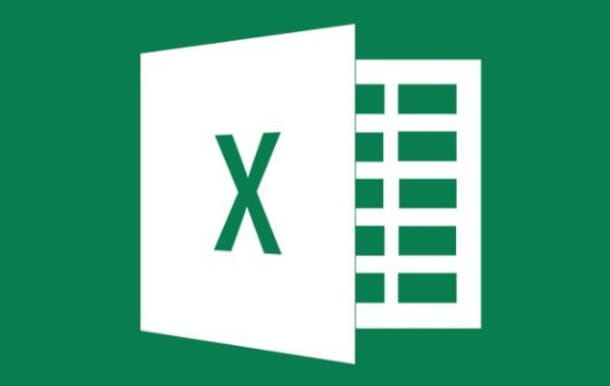
Estás frente a tu computadora, ya iniciaste el famoso programa de la suite Office y abriste el archivo XLS o XLSX que necesitas modificar: ahora solo tienes que seguir las sencillas instrucciones que te voy a dar para averiguarlo. como agregar filas a excel desde pc, o de Mac (los pasos para aprender cómo agregar una fila en excel mac de hecho son lo mismo).
Cómo agregar una fila en Excel
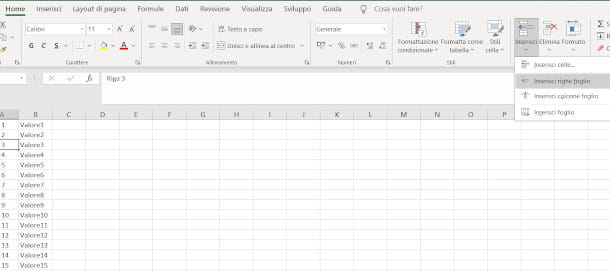
Comencemos de inmediato con la característica más común: si su propósito es aprender como agregar una fila en excel, en este capítulo descubrirás que existen varias formas de realizar esta sencilla operación: sólo tienes que elegir la que más te convenga.
Primero, cuando esté frente a la tabla a modificar, haga clic en uno célula cualquiera de los Proxima linea al que desea insertar, para seleccionarlo. Una vez hecho esto, haga clic en el menú Inicio, ubicado en la parte superior izquierda, y presiona la función entrar en la barra de herramientas a continuación, luego haga clic en la opción Insertar filas de hojas.
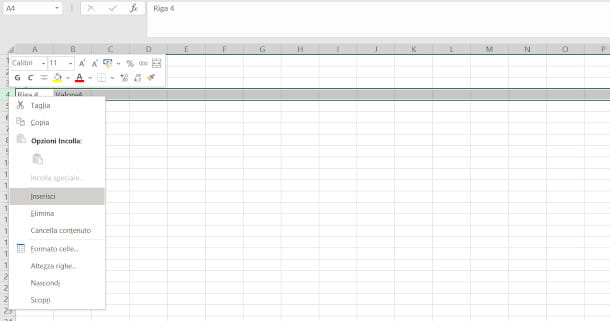
Alternativamente, también puede continuar haciendo clic con el botón derecho en el número de línea (que siempre debe ser posterior al que se pretende agregar) en la columna de la izquierda y presionando sobre el ítem entrar Menú de contexto. En todos los casos, sin embargo, se producirá una nueva fila justo encima de la seleccionada.
Si desea transferir el formateo de la fila seleccionada, puede utilizar la función específica de la izquierda, que muestra el símbolo de un cepillo: al hacer clic en él, se le ofrecerá, de hecho, la posibilidad de formatear la nueva fila eligiendo la ya aplicada en la fila inferior (o superior), pero también eliminar completamente el formato.
¿Cómo se dice? Te gustaria saber como insertar fila en excel con teclado a través de un atajo conveniente? Te conformo de inmediato: selecciona la fila (también puedes realizar esta operación sin quitar las manos del teclado, colocándote en la celda usando las flechas direccionales y presionando las teclas Mayús + barra espaciadora simultáneamente), luego escriba la combinación Ctrl + [+] (cmd + [+] en Mac). Fácil, ¿verdad?
Cómo agregar varias filas en Excel
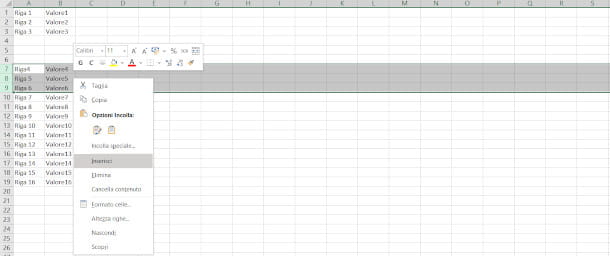
¿Necesita insertar una mayor cantidad de líneas en la tabla que está editando? No te preocupes, incluso en este caso no es absolutamente difícil de entender. cómo agregar varias filas a excel.
Comencemos con la hipótesis más común, a saber, la de insertar nuevos filas adyacentes: en este caso la solución es particularmente intuitiva, ya que simplemente tendrás que seleccione un número de filas igual a las que desea agregar. Para hacer esto, coloque el cursor en el número de la fila que sigue inmediatamente a la que desea crear, luego mantenga presionado el botón izquierdo del mouse y arrástrelo hacia abajo para resaltar todas las filas posteriores que desea.
A continuación, presione el botón derecho del mouse dentro del área seleccionada, luego seleccione la opción entrar desde el menú contextual o, alternativamente, utilice la función Insertar> Insertar filas de hoja dentro del menú Inicio: verás que automáticamente se crearán tantas líneas.

Si las filas no son adyacentes, el método no cambia mucho: haga clic en el número de primera línea debe seleccionar, luego presione y mantenga presionada la tecla Ctrl (cmd en Mac) y haga clic en los siguientes también. Cuando haya terminado, suelte la tecla Ctrl / cmd e inserte las líneas siguiendo los mismos pasos ilustrados en el párrafo anterior.
Cómo insertar filas automáticamente en Excel
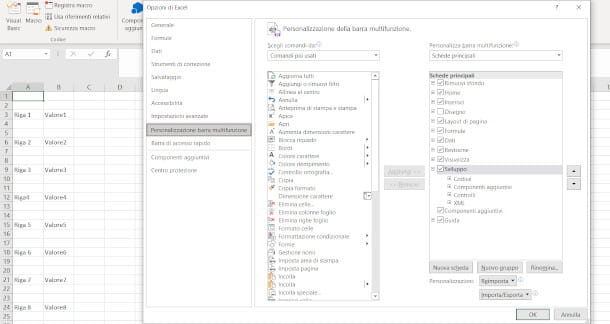
¿Cómo se dice? El archivo en el que está trabajando es realmente demasiado largo y le gustaría poder hacer referencia a uno procedimiento automático que te permite añadir más líneas de forma sencilla e intuitiva?
Tengo una excelente noticia para ti: la operación, de hecho, es absolutamente factible, pero es necesario activar uno especial. macro, que es una función que ejecuta un conjunto de instrucciones editables utilizando las herramientas de desarrollo adecuadas.
Para continuar, por lo tanto, es necesario habilitar el menú de antemano. desarrollo, que por defecto no está visible: para ello pulsa en el menú Archivo> Opciones (arriba a la izquierda), luego, en la nueva ventana que aparece, presiona sobre la redacción Personalizar la cinta de la columna de la izquierda y haga clic en el cuadro desarrollo presente a la derecha, dentro de la sección Cartas principales.
Para confirmar el cambio, presione el botón Ok: notará que la tarjeta ahora está presente desarrollo en el menú superior. Al hacer clic en este último, se le mostrarán nuevas herramientas dedicadas a la creación y grabación de macros en la barra a continuación: haga clic en la funcionalidad Conceptos básicos visuales, ubicado a la izquierda, para abrir la pantalla correspondiente.
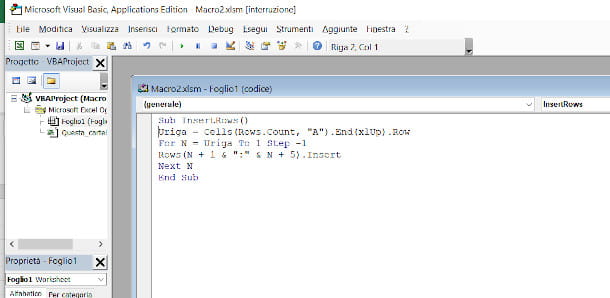
Primero, ahora, seleccione con un Haga doble clic la hoja a la que desea aplicar la macro en la sección cada navegador, A la izquierda. En la ventana de edición central que aparece, en su lugar, pegue las siguientes instrucciones.
Sub Insertar filas ()
Uriga = Cells(Rows.Count, "A").End(xlUp).Row
Para N = Uriga A 1 Paso -1
Filas (N + 1 & ":" & N + 5). Insertar
Siguiente N
End Sub
Por supuesto, tendrá que adaptar las instrucciones a la hoja de cálculo que está procesando según sus necesidades: esta sencilla versión de ejemplo le permite añadir 5 nuevas líneas automáticamente debajo de cada línea del archivo, comenzando desde la primera.
Para hacer que la instrucción comience desde un punto predeterminado, por ejemplo desde la sexta línea, es necesario editar el primer valor que sigue a la redacción norte + dentro de la instrucción Filas, insertando el número de línea inicial (en este caso, por lo tanto, 6). Sin embargo, para cambiar el número de líneas agregadas, deberá editar el segundo valor siempre contenido en la instrucción filas (a continuación, norte + 2, si desea agregar dos líneas).
En este punto, es importante guardar el archivo, lo que debe realizarse de formas muy específicas para que todo funcione correctamente: ve, por tanto, al menú Archivo> Guardar y, solo la primera vez, haz clic en el botón No en la ventana de información que se le propone.
En la siguiente pantalla de guardar, seleccione la opción Libro de Excel habilitado para macros del menú desplegable Guardar como y presiona el botón Ahorrar.
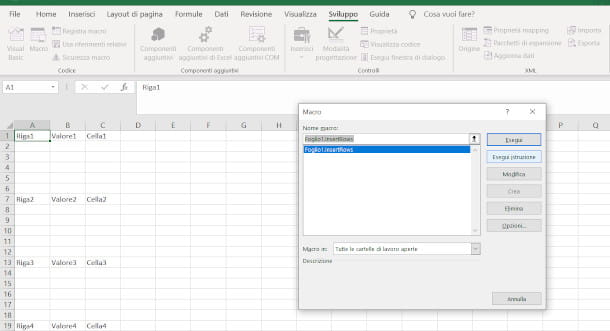
Ahora todo está listo para ejecutar la macro: cierre la ventana de Visual Basic presionando el botón [X] situado en la parte superior derecha y, desde el menú desarrollo, haga clic en funcionalidad Macro.
En la ventana que se abre, seleccione la que se llama Insertar filas y presiona el botón Correr: en poco tiempo, el script se aplicará a la hoja de cálculo y las nuevas filas se generarán automáticamente.
Cómo agregar filas en Excel Online
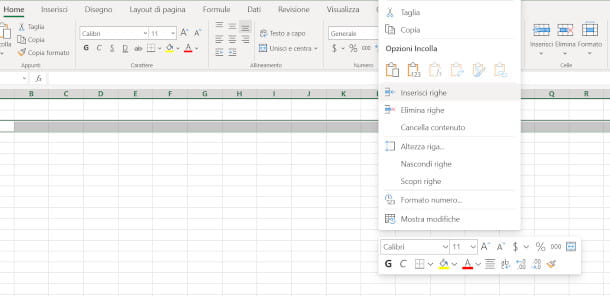
¿Está utilizando la versión en línea de Microsoft Excel para editar su hoja de cálculo? Bueno, le complacerá saber que no hay diferencias particulares en la aplicación de la funcionalidad de inserción de línea en comparación con la versión para computadora.
Entender cómo agregar filas en Excel Online por lo tanto, todo lo que necesita hacer es consultar los capítulos anteriores relacionados con la inserción de una o más líneas en la versión de escritorio del programa. Pero desafortunadamente, las macros no se pueden ejecutar para crear líneas automáticamente.
Cómo agregar filas a Excel desde teléfonos inteligentes y tabletas

Su trabajo se realiza principalmente en dispositivos móviles y, por lo tanto, está buscando instrucciones sobre cómo agregar filas a Excel desde teléfonos inteligentes y tabletas? No hay problema: como verás en los siguientes párrafos, el procedimiento a seguir es realmente muy sencillo.
La única advertencia que quiero darte antes de pasar a la explicación práctica es que consideres que la aplicación de Excel para smartphones muestra el menú principal en la parte inferior, mientras que la de tabletas lo muestra en la parte superior a modo de pestañas, de manera similar a lo que sucede en la versión para PC La app está disponible en Android (también en tiendas alternativas) e iOS/iPadOS y es gratuita para dispositivos de hasta 10.1"; para los más grandes requiere la suscripción de un plan Microsoft 365 (a partir de 7 euros/mes).
Cómo agregar una fila en Excel
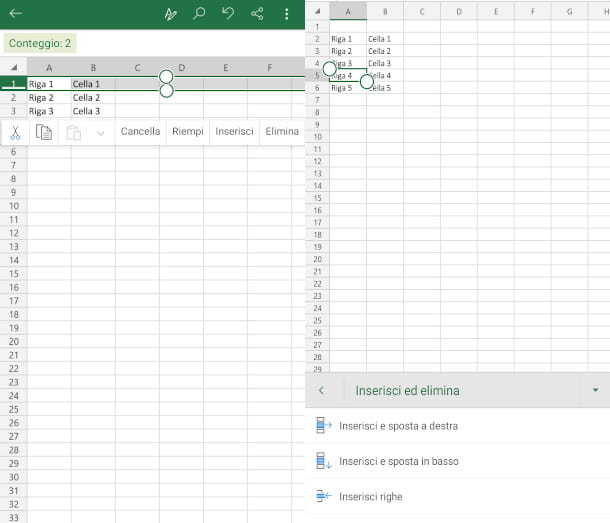
Si quieres aprender cómo agregar una fila en excel móvil, le agradará saber que también en este caso el procedimiento es muy intuitivo y la operación no difiere mucho de las ilustradas en los capítulos anteriores.
En esencia, por lo tanto, primero debe seleccionar la fila que sigue a la que desea insertar, una operación que se puede realizar fácilmente en el número de fila indicado en la columna correspondiente a la izquierda. Al mismo tiempo, se le mostrará un menú justo encima de la línea seleccionada, tanto en el teléfono inteligente como en la tableta, y todo lo que tiene que hacer es presionar el elemento entrar para completar la operación.
Alternativamente, si la aplicación está instalada en un teléfono móvil, después de seleccionar la fila (o incluso una sola celda dentro de la fila), puede presionar el símbolo de flecha en la parte inferior derecha y tocar la opción Insertar y eliminar, luego, en el siguiente paso, deberá tocar el elemento Insertar líneas.
En una tableta, sin embargo, puede presionar en el menú Inicio, arriba a la izquierda, y presiona un símbolo de tabla con un [+] verde y una [X] roja, luego seleccione la redacción Insertar líneas.
Cómo agregar varias filas en Excel
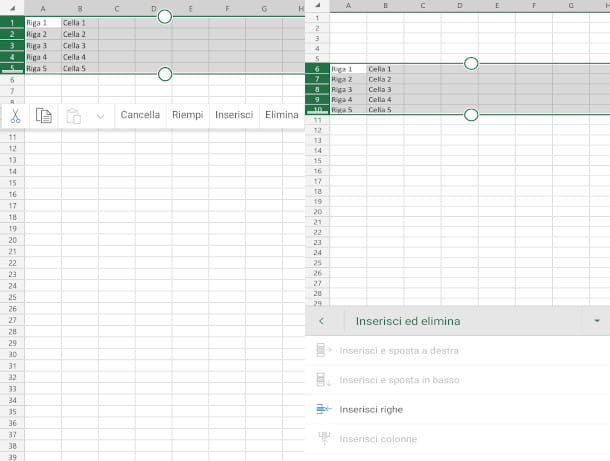
En la versión móvil de la poderosa herramienta de procesamiento de tablas de Microsoft, también puede insertar más filas. Si entonces quieres entender cómo agregar varias filas en excel móvil y estos son adyacentes entre sí, todo lo que tiene que hacer es resaltar la primera fila sobre el número correspondiente en la columna de la izquierda y actuar sobre las anclas en forma de bola que se muestran en el centro de la selección, arrastrándolas hacia arriba o hacia abajo con un movimiento del dedo.
Para completar la operación, presione en el menú entrar que se le propone, o pulsa sobre el símbolo de flecha hacia abajo, toca el elemento Insertar y eliminar en el menú emergente y toque la opción Insertar líneas: de esta forma se generarán un número de filas igual a las recién seleccionadas.
Si tiene una tableta, también puede aprovechar la funcionalidad integrada en el menú Inicio: el símbolo de a está presente en la barra de herramientas de abajo mesa con una [+] verde y una [X] roja que, una vez pulsado te dará la posibilidad de interactuar con la voz Insertar líneas.
Espero sinceramente haberte sido de ayuda en esta pequeña tarea: si te pareció particularmente útil e interesante esta guía y quieres aprender más sobre cómo funciona este extraordinario software, te invito a leer mi tutorial más completo sobre cómo usar Excel.
Siguiendo con el tema, tal vez quieras saber más, por ejemplo, sobre cómo bloquear líneas, o explorar nuevos temas relacionados con el uso de fórmulas, que son esenciales para realizar diversas operaciones como sumas, restas, multiplicaciones, divisiones o porcentajes


























